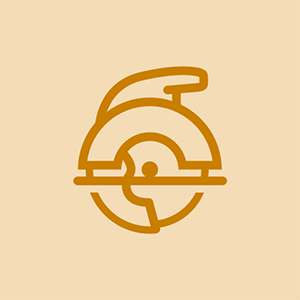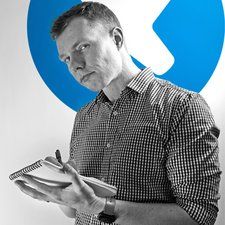Wiki fourni par les étudiants
Une formidable équipe d'étudiants de notre programme éducatif a créé ce wiki.
keurig 2.0 ne distribue pas d'eau
Impossible de se connecter au wifi
Votre appareil ne parvient pas à se connecter au wifi ou a une connexion extrêmement faible.
Pilotes obsolètes
Assurez-vous d'avoir les derniers pilotes wifi Lenovo, qui peuvent être téléchargés à partir du Page de support Lenovo.
Économiseur d'énergie
Le Yoga 2 Pro essaie peut-être d'économiser de l'énergie au détriment de la connectivité wifi - cela se produit souvent lorsqu'il fonctionne sur batterie.
Ouvrez le Gestionnaire de périphériques, puis ouvrez les adaptateurs réseau. Cliquez sur Intel® Wireless N 7260, Propriétés, puis sur Gestion de l'alimentation. Si elle est cochée, décochez la case 'Autoriser l'ordinateur à éteindre cet appareil pour économiser l'énergie.'
Si aucune des solutions ci-dessus ne fonctionne, essayez de remplacer votre module sans fil comme détaillé ici.
L'ordinateur ne s'allume pas correctement
L'ordinateur se met en veille immédiatement après le démarrage ou le message d'erreur critique de batterie faible s'affiche et l'ordinateur s'éteint.
La machine surchauffe
Assurez-vous que la température de fonctionnement se situe dans des limites acceptables. Sinon, laissez-le refroidir avant de continuer.
Dysfonctionnement du mode veille
Si, à tout moment au cours de ce processus, le bouton d'alimentation clignote, votre ordinateur portable est en mode veille. Pour le réveiller, appuyez une fois sur le bouton d'alimentation. Assurez-vous que l'ordinateur est branché sur une source d'alimentation et que le bouton d'alimentation a été enfoncé pendant ce temps.
Périphériques externes
Si vous utilisez un appareil externe haute puissance via votre Yoga 2 Pro, assurez-vous d'utiliser un adaptateur secteur si nécessaire. Sinon, le système risque de ne pas reconnaître le périphérique et de s'éteindre.
Autres issues
Si aucune des solutions ci-dessus n'a fonctionné ou n'est pertinente, réinitialisez votre ordinateur en maintenant le bouton d'alimentation enfoncé pendant huit secondes. Toutes les données non enregistrées peuvent être perdues, mais cela n'affectera pas les données personnelles enregistrées.
Si l'appareil ne s'allume toujours pas, votre batterie est peut-être défectueuse. Découvrez comment le remplacer ici.
L'écran ne s'allume pas
Au démarrage, rien n’apparaît à l’écran, il n’y a pas de réponse visible au démarrage ou il n’ya qu’un curseur blanc qui apparaît sur un écran vide ou noir.
Alimentation / rétroéclairage
Tout d'abord, assurez-vous que le bloc d'alimentation fonctionne en suivant les étapes ci-dessus dans la section «L'ordinateur ne s'allume pas correctement».
Appuyez sur F9 pour vérifier que le rétroéclairage du moniteur n'a pas été désactivé. Appuyez plusieurs fois sur F12 pour vérifier que le rétroéclairage n'est pas trop faible pour être visible.
Composant d'affichage cassé
Pour le moment, Lenovo suggère de faire réparer l'ordinateur. Pensez à réparer vous-même le remplacement de l'écran, comme indiqué dans ce guide.
Noter! Avant de faire l'un ou l'autre, essayez de restaurer votre appareil à l'aide du système de récupération Lenovo OneKey. Il sauvegarde vos données personnelles avant de régler le disque dur sur les paramètres d'usine, puis de re-télécharger vos données.
L'écran affiche les jaunes comme des bruns
Votre Yoga 2 Pro affiche tous les jaunes comme la moutarde ou le brun.
BIOS obsolète
Avant de faire quoi que ce soit, assurez-vous que toutes vos données sont enregistrées et sauvegardées.
Accédez à la page d'assistance Lenovo et recherchez le lien pour mettre à jour votre BIOS, à l'adresse ce lien.
Exécutez le fichier téléchargé par Lenovo. L'ordinateur s'arrêtera et redémarrera plusieurs fois.
Noter! Il est très important de ne pas éteindre l'ordinateur pendant ce temps, sinon vous risquez des dommages permanents. Une fois terminé, l'ordinateur devrait redémarrer normalement et complètement, prêt à être utilisé.
Problèmes liés au gestionnaire d'énergie
Ouvrez Energy Manager et cliquez sur l'icône de fusée pour activer
mode performance - cela fournit des couleurs de meilleure qualité au prix d'une certaine autonomie de la batterie.
Assurez-vous que votre Energy Manager est mis à jour avec la dernière version. Ce lien se trouve également sur la page de dépannage Lenovo, ici.
Remplacement manuel du mélange de couleurs requis
Dans les options de base:
Réglez 'Rouge' sur
Luminosité: -3, Contraste: 50, Gamma: 1,3
température du keurig 2.0 pas assez chaude
Réglez «Vert» sur
Luminosité: -1, Contraste: 48, Gamma: 1,2
Réglez «Bleu» sur
Luminosité: -4, Contraste: 48, Gamma: 1,2
Dans les options avancées, définissez «Amélioration des couleurs» sur
comment nettoyer le clavier mac collant
Teinte: 355, Saturation: 21 '
Affichage scintillant / faible luminosité incontrôlable
Votre appareil présente un scintillement d'écran incontrôlable ou des réglages de luminosité qui rendent la machine inutilisable.
Dysfonctionnement de la luminosité automatique
Cette fonctionnalité peut développer un problème où elle lit de manière incorrecte les niveaux de lumière et oblige l'écran à ajuster la luminosité à des moments incommodes.
Dans Paramètres, sélectionnez «Modifier les paramètres du PC» dans le coin inférieur droit.
Dans les paramètres du PC, appuyez sur `` PC et appareils ''
Sous «PC et appareils», appuyez sur «Alimentation et veille». Faites glisser le curseur de 'Luminosité' vers la gauche pour le désactiver.
Problèmes de propriétés graphiques
Cliquez avec le bouton droit sur le bureau et sélectionnez «propriétés graphiques».
Dans l’onglet «Sur batterie», désactivez «Technologie d’économie d’énergie d’affichage».
Problèmes de plan d'alimentation
Cliquez avec le bouton droit sur le menu Démarrer et choisissez 'Options d'alimentation', puis 'Modifier les paramètres du plan'.
Réglez la luminosité selon vos préférences dans les modes «Sur batterie» et «Branché».